正确配置 python 环境变量 是确保 数据分析 工具 正常运行的基础。首先在 windows 中需将 Python 安装路径和 Scripts 目录添加到系统 Path 变量,通过“编辑环境变量”操作完成,并用 python –version 和 pip –version 验证;macOS/linux 用户应检查 python3 路径,修改~/.zshrc 或~/.bash_profile 文件添加 export PATH 指令,保存后执行 source 命令生效;推荐使用 python -m venv 创建虚拟环境隔离依赖,在项目目录下激活后可独立管理包版本;可通过 import pandas测试库是否可用,若遇“command not found”需检查路径拼写或终端刷新情况,多版本共存时建议明确指定 python3.10 等命令,ide中也应手动设置对应解释器路径以确保识别正确。
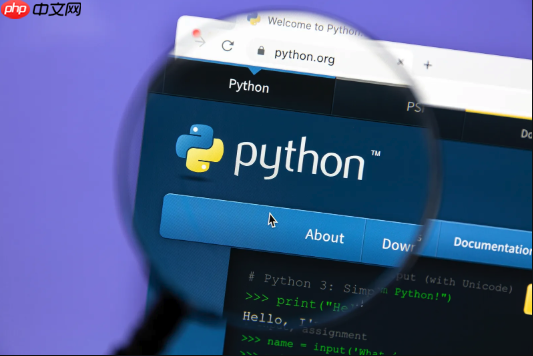
为数据分析项目配置 Python环境变量 ,核心是确保系统能正确识别 Python 解释器和相关库的路径。这不仅影响 Python 能否正常运行,还关系到jupyter、Pandas、numpy 等工具 的调用。下面介绍在不同 操作系统 中设置 Python 环境变量的具体方法。
Windows 系统中配置 Python 环境变量
安装 Python 时,若未勾选“Add Python to PATH”,则需要手动添加环境变量。
- 找到 Python 安装路径,例如:C:UsersYourNameappDataLocalProgramsPythonPython310,并复制该路径。
- 右键“此 电脑”→“属性”→“高级系统设置”→“环境变量”。
- 在“系统变量”中找到Path,点击“编辑”→“新建”,粘贴 Python 安装路径。
- 如果使用 pip 安装第三方库,还需添加 Scripts 目录,如:C:UsersYourNameAppDataLocalProgramsPythonPython310Scripts。
- 保存后打开命令提示符,输入 python –version 和pip –version验证是否配置成功。
macOS/Linux 系统中配置 Python 环境变量
macos和 Linux 通常自带 Python,但数据分析建议使用独立版本(如通过 Homebrew 或 pyenv 安装)。
- 查看当前 Python 路径:which python3。
- 编辑 shell 配置文件,如~/.zshrc(zsh)或~/.bash_profile(bash)。
- 添加以下内容(根据实际路径调整): export PATH=”/usr/local/bin/python3:$PATH”
- 保存后执行 source ~/.zshrc 使配置生效。
- 通过 python3 –version 确认配置结果。
使用虚拟环境隔离项目依赖
为避免不同项目间包版本冲突,推荐为每个数据分析项目创建独立虚拟环境。
立即学习“Python 免费学习笔记(深入)”;
- 在项目目录下运行:python -m venv mydata_env 创建虚拟环境。
- 激活环境:
- Windows:mydata_envScriptsactivate
- macOS/Linux:source mydata_env/bin/activate
- 激活后,pip 安装的包将仅存在于该环境中,便于管理。
- 可在激活脚本中设置项目专用环境变量,如数据路径:export DATA_DIR=”/path/to/datasets”。
验证与常见问题处理
配置完成后需验证环境是否正常工作。
- 运行 python -c “import pandas; print(pandas.__version__)” 测试关键库是否可用。
- 若提示“command not found”,检查 PATH 是否拼写错误或未刷新终端。
- 多版本 Python 共存时,可使用 python3.10 或python3明确指定版本。
- 使用 IDE(如 VS Code、pycharm)时,确保其解释器设置指向正确的 Python 路径。
基本上就这些。正确设置 Python 环境变量是数据分析项目的起点,看似简单却容易出错。只要路径准确、环境隔离清晰,后续工作就能顺利推进。



